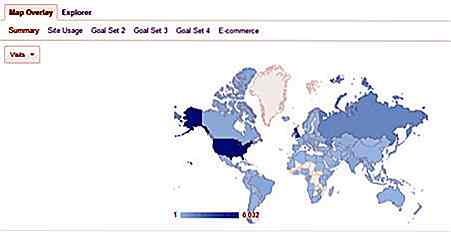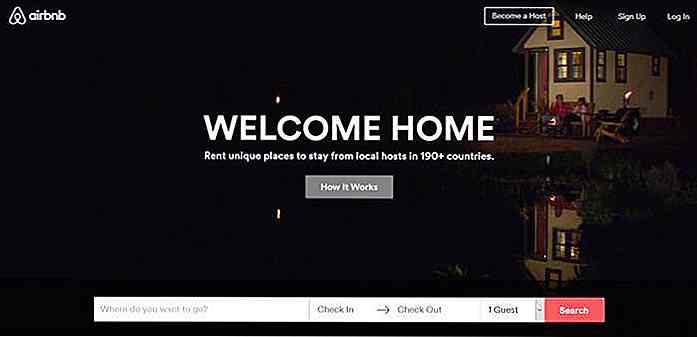it.hideout-lastation.com
it.hideout-lastation.com
OS X Lion: 10 Altre nuove funzionalità + scorciatoie da conoscere
L'ultimo sistema operativo di Apple per Mac, 10.7 o meglio conosciuto come OS X Lion è stato ufficialmente lanciato il 20 luglio 2011. Ma gli sviluppatori, incluso me stesso, hanno avuto una prima esperienza grazie ad Apple Developers Program.
Secondo Apple, il nuovo sistema operativo da $ 29, 99 viene fornito con oltre 250 nuove funzionalità, tra cui alcune di rilievo come Mission Control, Auto Save, Launch Pad, tutte le nuove app di posta e alcune altre.
Ora, partendo dal presupposto che molti di noi probabilmente inizieranno ad esplorare le funzionalità chiave sopra menzionate, ho deciso di saltarle e concentrarmi sulle funzionalità più sottili (ma utili). In questo post, ti mostrerò 10 nuove funzionalità di OS X Lion che possono tornare utili o addirittura aumentare la tua produttività sul lavoro. Alla fine del post, ho incluso anche un piccolo elenco di nuove scorciatoie per OS X Lion. Rawr!
Collegamento a:
- Scorrimento invertito
- Airdrop
- versioni
- Tutti i miei file
- Conservazione di copie dello stesso file
- Anteprima veloce
- Parole suggerite
- Condivisione schermo
- Riflettore
- Consultare
- Di Più
- Scorciatoie di OS X Lion
1. Scorrimento invertito
Lion ti consente di cambiare la direzione di scorrimento quando scorri verso il basso la rotellina del mouse o scorri verso il basso il trackpad. Per impostazione predefinita, ha cambiato la direzione dello scorrimento in naturale (scorrere / scorrere verso il basso significa spostare lo schermo)
Se non sei abituato a questo, puoi farlo annullare. Basta andare su Preferenze di Sistema -> Mouse e deselezionare "Sposta il contenuto nella direzione ..."
Per gli utenti del trackpad, vai su Preferenze di Sistema -> Trackpad, sotto Scroll and Zoom, deseleziona "Scroll direction: Natural" .
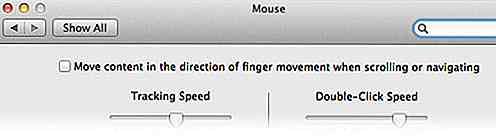
2. Trasferimento file con "AirDrop"
AirDrop ti consente di inviare file, cartelle o una combinazione di entrambi, indipendentemente dalle loro dimensioni, comodamente e senza fili, su un altro Mac con OS X Lion . AirDrop non è un'applicazione autonoma; risiede nella barra laterale sinistra del Finder, proprio sotto "Tutti i miei file" .
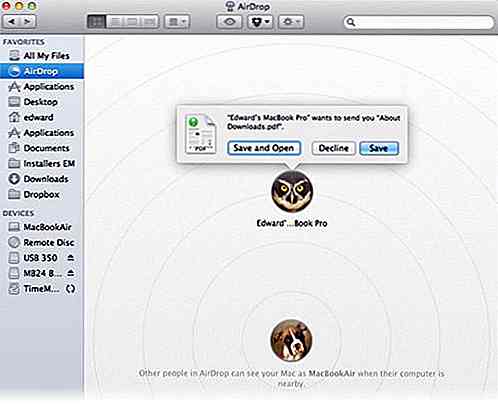
Ecco alcune cose che dovresti sapere su AirDrop.
- AirDrop non richiede alcuna configurazione o configurazione.
- AirDrop rileva automaticamente i computer (all'interno della stessa rete Wi-Fi) quando sono vicini.
- È necessario selezionare AirDrop per poter essere rilevato. Deselezionando AirDrop, il tuo computer non verrà scoperto.
3. Conserva copie dei file con "Versioni"
Le versioni tracciano e conservano numerosi record dell'attività del documento . Salva in modo intelligente più copie di versioni diverse in background. Ti permette di:
- Ripristina per ultima apertura,
- Sfoglia (in modalità Time Machine) per selezionare la versione che stai cercando,
- Duplica una versione,
- Copia tra versioni o
- Blocca una versione per evitare la sovrascrittura.
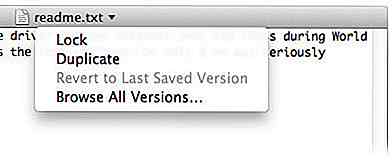
Tuttavia, Versions funziona solo con applicazioni native Mac come Pages, Numbers, TextEdit e pochi altri. In altre parole, non aspettarti di lavorare con editor di terze parti come TextMate, Dreamweaver, Coda, ecc, almeno non ora.
4. Vista "Tutti i miei file"
"All My Files" è una caratteristica abbastanza carina. Si trova nel Finder, offrendoti una visione generale di tutti i tuoi file sul tuo Mac, indipendentemente da dove si trovano in modo organizzato.
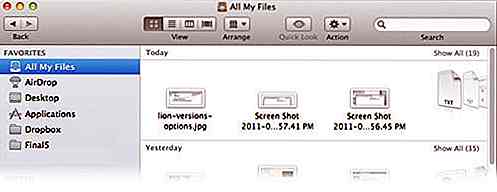
Non farti prendere dal panico quando senti la frase TUTTI i miei file. Tecnicamente non mostra realmente tutti i file; elenca i file a cui si accede frequentemente mentre i file di sistema rimangono nascosti.
Puoi anche cambiare il modo in cui i file sono ordinati (organizzati) per gestire al meglio "Tutti i miei file".
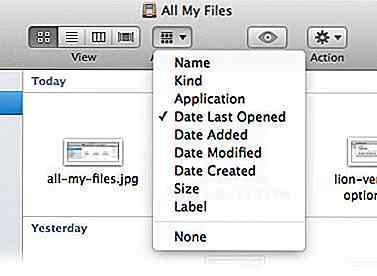
5. Conservare copie dello stesso file
In circostanze normali, è consentito conservare una sola copia di un file particolare se ha lo stesso nome di file. Puoi tenerli separati da cartelle o sostituirli uno con l'altro.
OS X Lion consente di conservare entrambe o più copie aggiungendo la parola " copia " o una cifra incrementale alla fine del nome del file ogni volta che viene rilevata una copia duplicata.
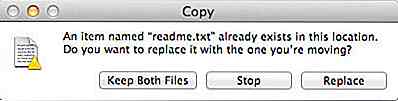
6. "Anteprima rapida" con più opzioni
L'anteprima rapida ti offre un'anteprima istantanea del contenuto del file quando selezioni il file e colpisci lo spazio. Questa funzione è stata introdotta per la prima volta in OS X Leopard e ora è stata ulteriormente migliorata in OS X Lion.
In OS X Lion, ogni volta che si visualizza rapidamente un file, è possibile aprirlo con l'applicazione suggerita o Visualizza in modalità a schermo intero . Fai clic con il pulsante destro del mouse sul pulsante "Apri con ..." per elencare ulteriori suggerimenti per le applicazioni.
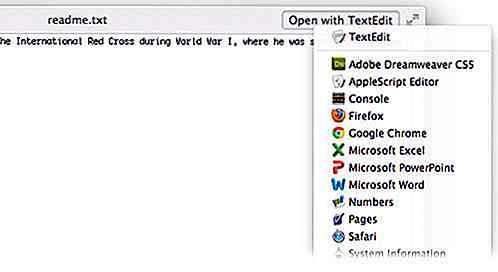
7. Parole suggerite su textedit
Si può solo ricordare vagamente la corretta ortografia di una determinata parola? Non è un problema se stai lavorando su TextEdit. Basta premere F5 in qualsiasi punto della parola e ti verrà dato un elenco di parole suggerite .
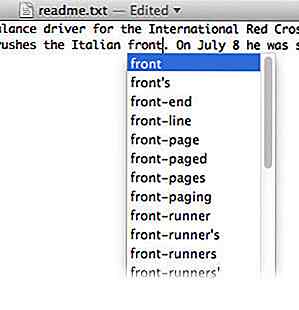
8. "Condivisione schermo" avanzata
Condivisione schermo consente di connettersi a un altro Mac all'interno della stessa rete, condividere lo schermo per osservarlo o controllarlo. Ecco due nuove funzionalità che ho notato in OS X Lion.
- Vai a schermo intero. Ora puoi condividere uno schermo e andare a schermo intero fino in fondo; controllarlo come se si stesse eseguendo il proprio Mac.
- Modalità di osservazione La modalità Osservazione consente di monitorare un Mac connesso in remoto senza interferire con l'utente dall'altra parte. I movimenti del mouse e del trackpad saranno disabilitati in modalità di osservazione. Puoi passare dalla modalità Controlling o Observing usando la scorciatoia Option + Command + X.
9. Meglio "Spotlight"
Spotlight è un modo facile, veloce e potente per individuare qualsiasi file particolare memorizzato nel tuo Mac. In OS X Lion, è ancora meglio. Ecco due nuove funzioni di Spotlight che ho scoperto.
- Trascina qualsiasi file . Cerca e trascina il tuo oggetto istantaneamente in email, browser, cartella, AirDrop o ovunque!
- Anteprima istantanea Sposta il cursore su uno qualsiasi dei risultati e ottieni un'anteprima istantanea del suo contenuto. Funziona per .HTML, .TXT, tutti i formati di file immagine, segnalibri e altro.
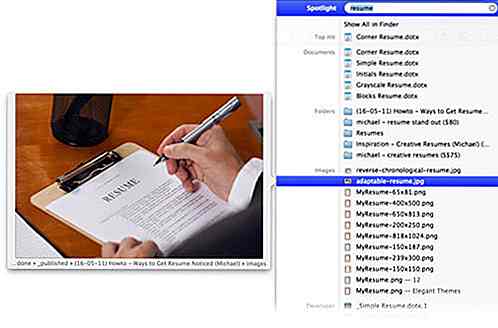
10. "Cerca" qualsiasi parola
OS X Lion ti consente di cercare comodamente la definizione di qualsiasi parola che incontri. Evidenzia la parola, fai clic con il tasto destro e seleziona "Cerca ..." .
La ricerca ti restituirà risultati da Dizionario, Thesaurus e Wikipedia . Puoi anche fare clic su ciascuno per saperne di più.
Questa funzione supporta solo applicazioni native Mac come Safari o TextEdit.
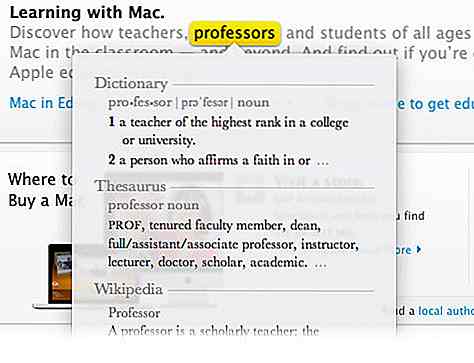
Bonus: 3 caratteristiche ancora più piccole
Ecco alcune altre caratteristiche più sottili che sono riuscito a individuare, ho solo pensato di includerle.
Cartelle raggruppamento di massa
Ecco un modo rapido per posizionare diverse cartelle in una cartella principale. Seleziona le poche cartelle, fai clic con il tasto destro e seleziona "Nuova cartella con selezione"
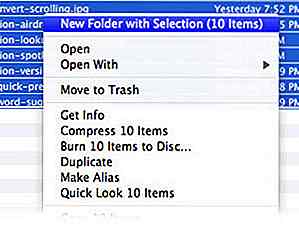
Indicatore numerico dei file
Ogni volta che vengono selezionati più file e trascinati da un posto a un altro, si raggruppano; c'è anche una piccola scatola arrotondata rossa che indica quanti file sono selezionati.
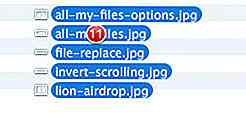
ridimensionamento su Any Edge
Ora puoi ridimensionare un'applicazione a qualsiasi bordo.
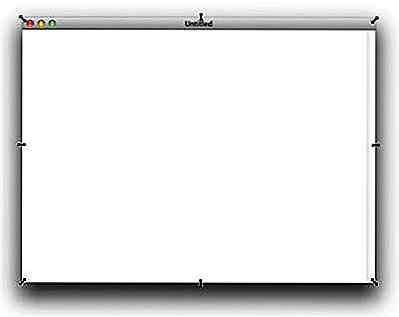
Nuove scorciatoie per OS X Lion
Ultimo ma non meno importante, alcune nuove scorciatoie per OS X Lion per velocizzare le attività.
Controllo della missione
Avvia Mission Controlcontrol + ↑ o F3
Torna al desktop da Mission Controlcontrol + ↓
Spostati tra gli spazi in Controllo Missione + ↑ quindi →
Spostati tra gli spazi su DesktopControl + ← o Control + →
Concentrati su app (s) dello stesso tipo.Control + ↓ o Control + F3
 TextEdit
TextEdit Ricerca rapida con GoogleShift + Comando + L + testo
Avvia Sticky noteShift + Command + Y + text
Seleziona una regione di textOption (tieni premuto) + trascina sopra i testi
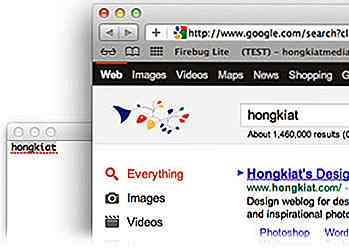 Safari
Safari Lanciare Lettura ListaShift + Comando + L + testo
Aggiungi la pagina corrente a Reading ListCommand + D
Aggiungi un collegamento a Reading ListShift (tieni premuto) e fai clic sul link.
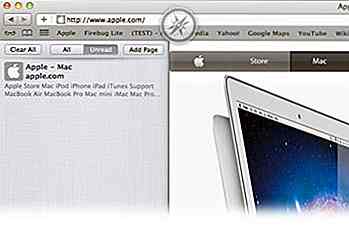 Altri
Altri Avvia Full ScreenControl + Command + F
Esci da Full ScreenESC

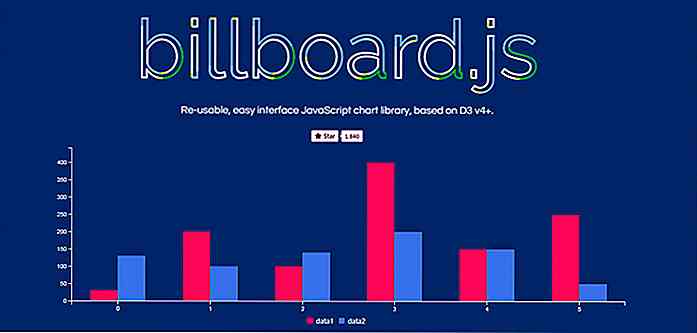
Crea grafici di dati basati su JavaScript con Billboard.js
Grafica e grafica svolgono un ruolo fondamentale nel miglioramento dei contenuti web. Con la tecnologia moderna è così facile aggiungere immagini personalizzate come icone SVG nella tua pagina.Ma un'altra visuale sorprendente che puoi costruire da zero è una carta web.Questo può aiutarti a rappresentare graficamente i dati in modo che i tuoi visitatori possano rapidamente scremare le informazioni pertinenti. E
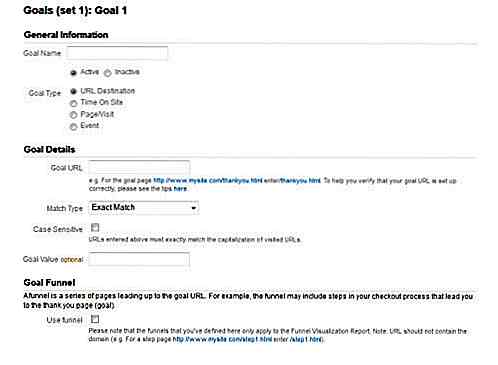
Una guida a: obiettivi e canalizzazioni in Google Analytics
Se sei un webmaster, dovresti anche avere un vivo interesse nel monitorare le statistiche del sito. Probabilmente hai sentito parlare o hai persino utilizzato Google Analytics per un certo periodo di tempo. Ha davvero dei grandi successi per i webmaster e per la maggior parte degli utenti i dati di tracciamento generali sono sufficienti per trarre conclusioni valide